طريقة تحميل وتثبيت Visual Studio Code على Ubuntu
في هذه التدوينة سنتعرف على طريقة تحميل وتثبيت Visual Studio Code على Ubuntu, لكن قبل البدء في الشرح نود ان نرحب بزوار موقعنا الاعزاء, شكرا لكم وبارك الله فيكم.
طريقة البحث على Visual Studio Code من نظام Ubuntu:
نتوجه الى أحد المتصفحات, ثم نكتب (Visual Studio Code) او (VS Code) بعد دلك نتوجه الموقع الرسمي كما هو موضح في الصورة ادنى.
يمكنك التوجه الى الموقع الرسمي من هنا مباشرة.
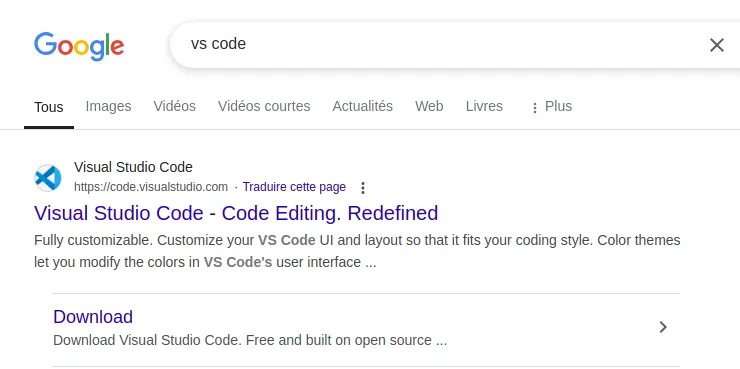
طريقة تحميل Visual Studio Code على Ubuntu:
1-بعد الدخول الى الموقع الرسمي نلاحظ وجود نسختين نسخة(rpm.) نسخة(deb.), نختار النسخة .deb كما هو موضح في الصورة ادنى.
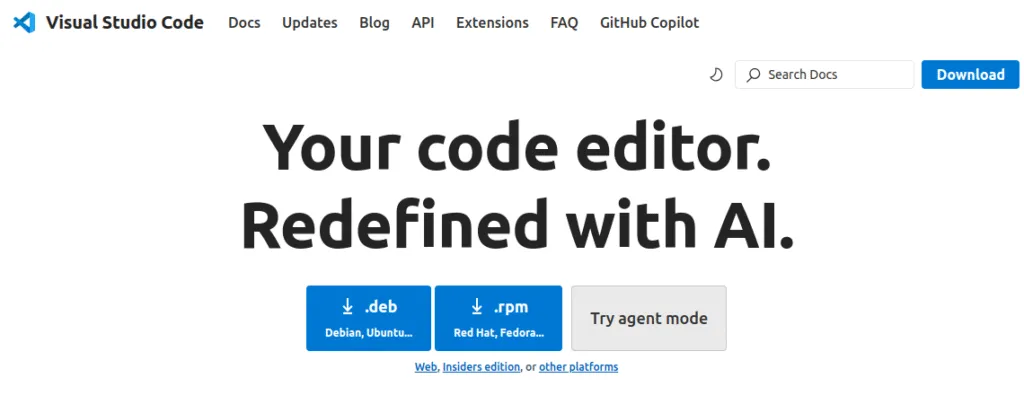
2-بعد النقر على النسخة .deb تبدا عملية التحميل, في حالة لم تبدا عملية التحميل يمكنك اعادة التحميل عن طريق النقر على (Download not starting? Try this direct download link) كما هو موضح في الصورة ادنى.
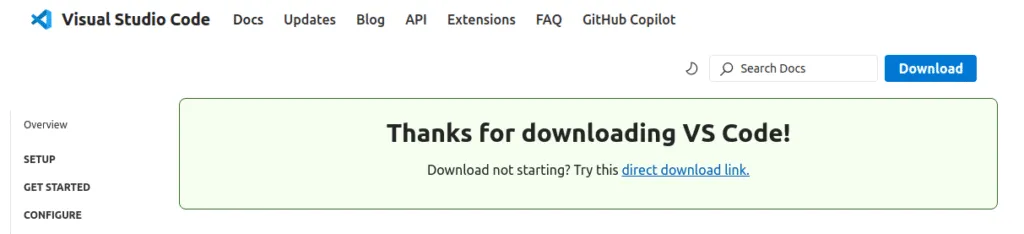
تنبيه: اذا كنت تستخدم متصفح غير قوقل كروم, ستنبثق لك نافذه مكتوب فيها (ماذا تريد ان يفعل المتصفح بالملف), اختر Save file بدل Open with, كما هو موضح في صورة ادنى.
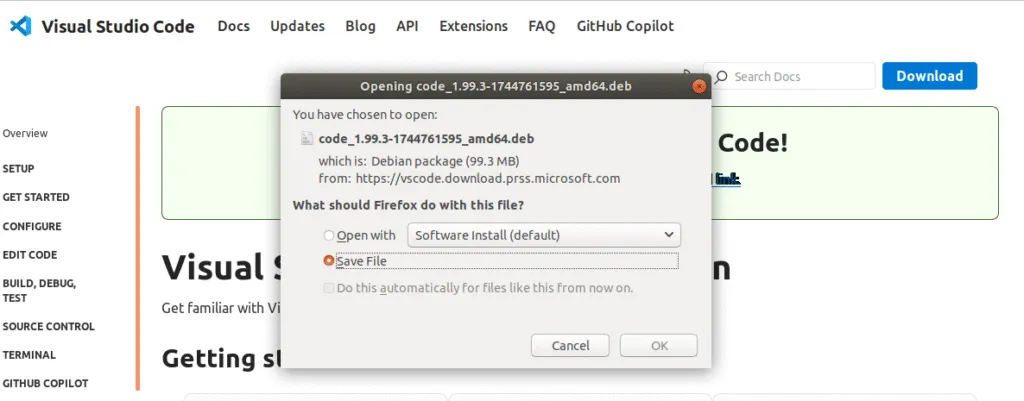
طريقة تثبيت Visual Studio Code على Ubuntu:
1-نتوجه الى Terminal الخاص بي نظام اوبينتو, ثم نكتب cd ثم اسم الملف الذي تم تحميل البرنامج فيه, في الغالب هو Downloads بعد كتابة cd Downloads نكتب ls لعرض محتوى ملف Downloads كما هو موضح في الصورة ادنى.
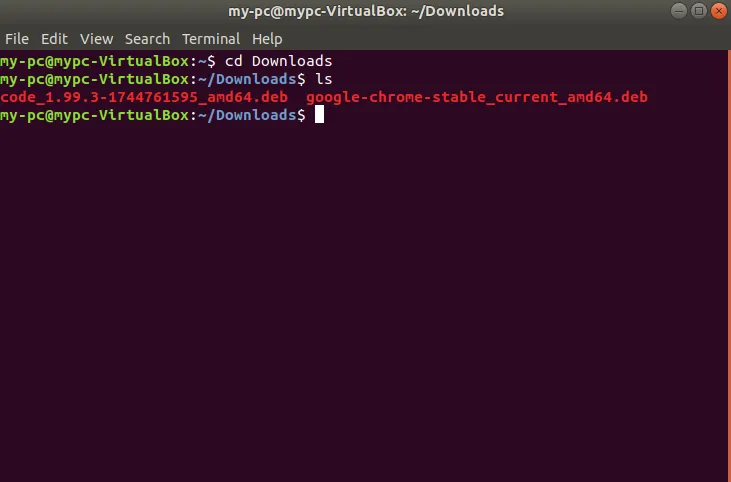
2-بعد عرض محتوى ملف Downloads نكتب الامر (sudo dpkg -i) ثم ننسخ اسم البرنامج كامل, ونقوم بلصقه بعد هذا الأمر, كما هو موضح في الصورة ادنى.
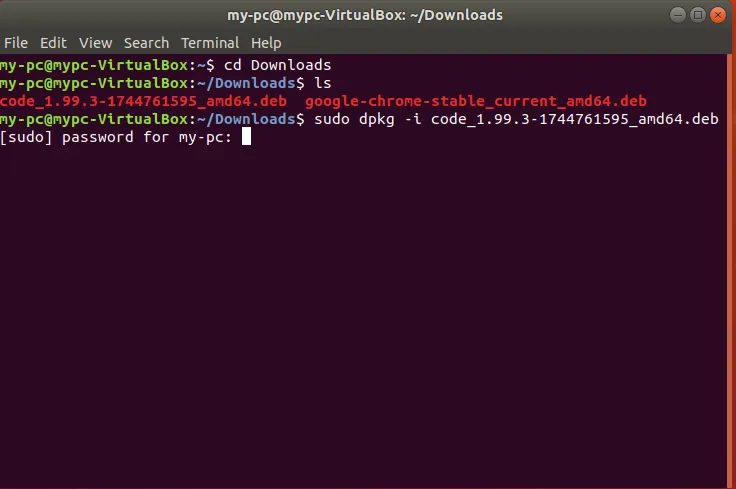
3-نكتب كلمة المرور التي قمنا بادخالها عند تثبيت نظام اوبينتو كما هو موضح في الصورة ادنى.
تنبيه: عند كتابة كلمة المرور لا تظهر على Terminal.
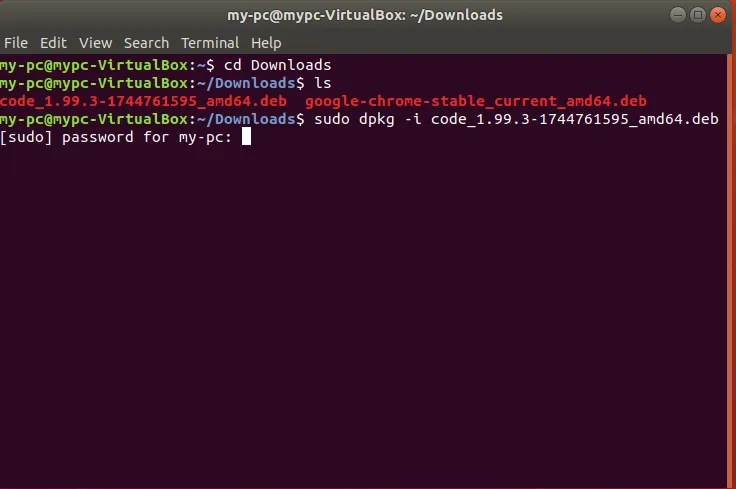
4-بعد كتابة كلمة المرور تبدا عملية التثبيت, ننتظر ريثما تنتهي عملية التثبيت, ثم نتوجه الى عرض البرامج التي في الاسفل اي (show applictions) كما هو موضح في الصورة ادنى.
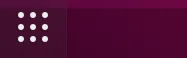
5-نبحث عن البرنامج في القسم (show applictions) ونقوم بتشغيله كما هو موضح في صورة ادنى.
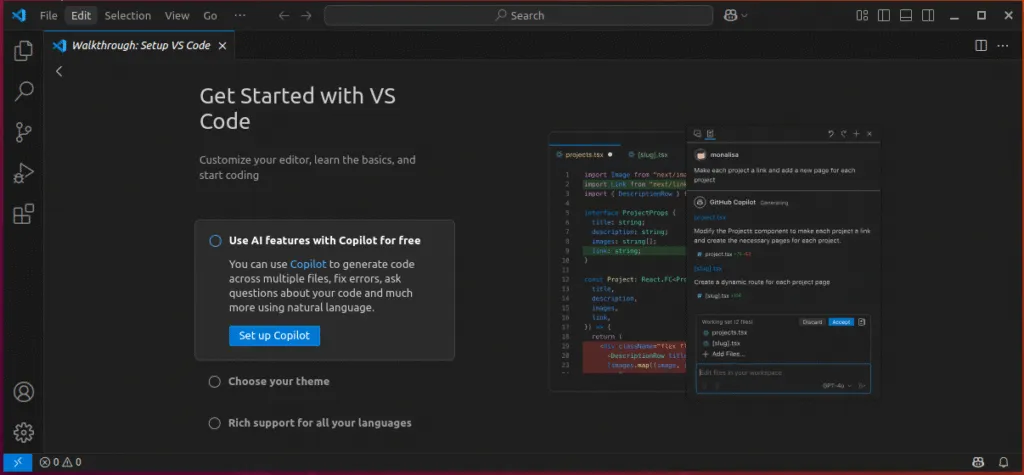
نلاحظ في الصورة اعلى انه تم تثبيت البرنامج بنجاح وقمنا بتشغيل البرنامج.
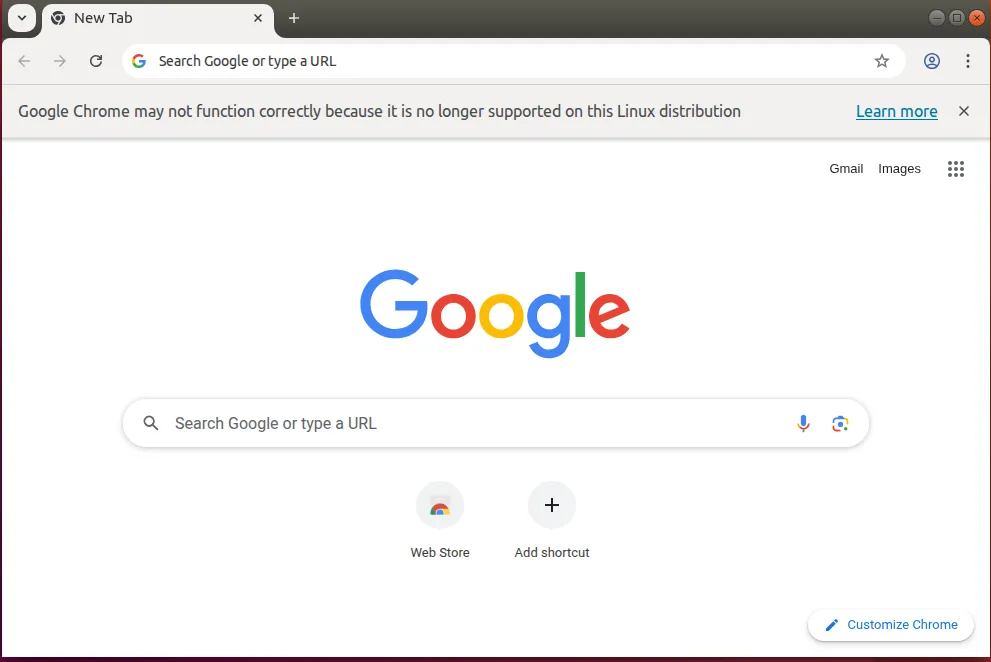
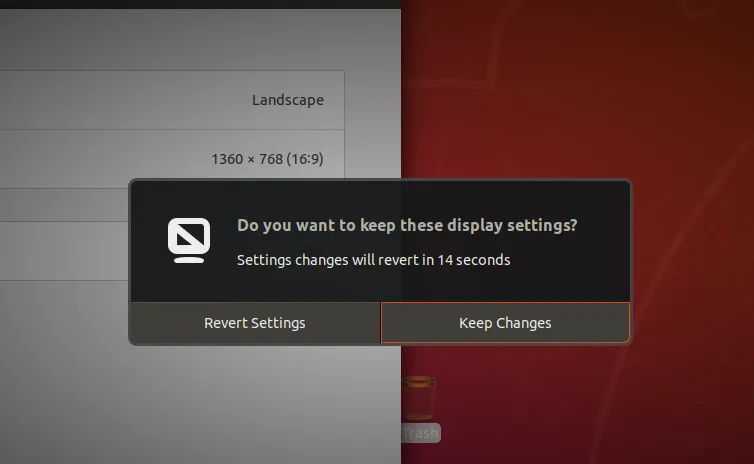
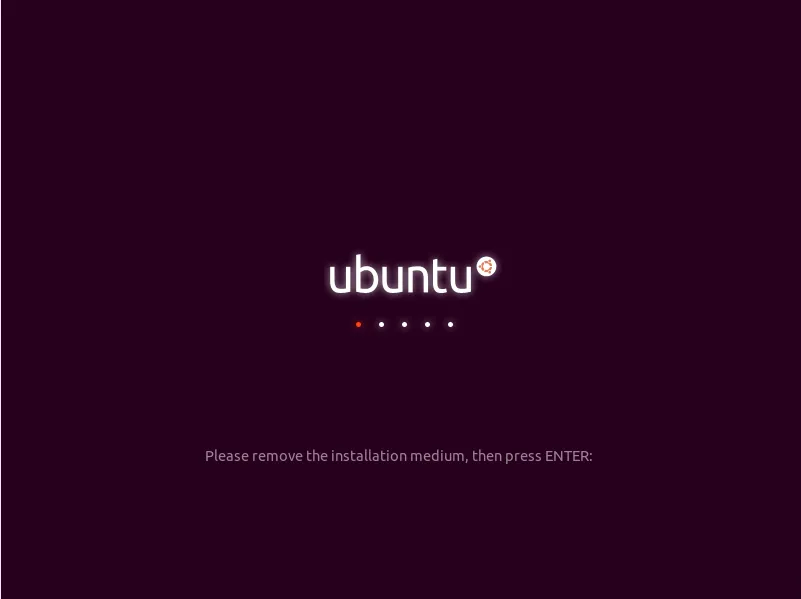
إرسال التعليق